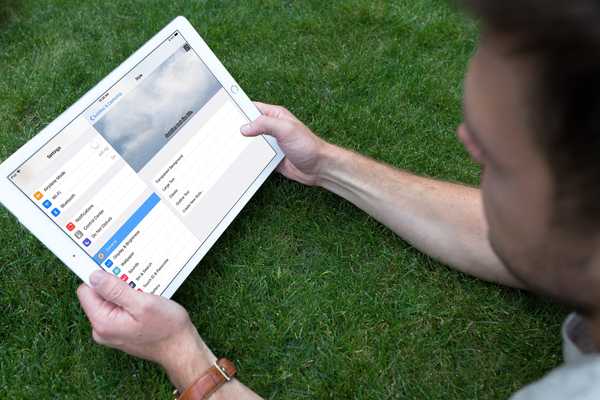Samen met macOS kwam Catalina met een paar nieuwe apps, waaronder muziek en tv. Als u thuis een computer deelt met kinderen en geen Screen Time heeft ingesteld of hen als gebruikers beperkt, kunnen uw kinderen iets zien wat ze niet zouden moeten.
Om u te helpen, biedt Apple beperkingen in deze apps om te voorkomen dat ongepaste inhoud opduikt. U kunt deze beperkingen als volgt instellen in de muziek- en tv-apps op uw Mac.
Stel beperkingen in de Muziek-app in
Open de Muziek app op Mac en volg deze stappen.
1) Klik Muziek > voorkeuren vanuit de menubalk
2) Kies de beperkingen tab.
3) Klik op de Vergrendelknop links onderaan en voer je Mac-gebruikersnaam en wachtwoord in.
4) Begin boven aan het tabblad Beperkingen en selecteer de items die u wilt uitschakelen.
De Beoordelingen voor moet standaard worden ingesteld in uw land of regio, maar als dit niet het geval is, kunt u erop klikken om het te wijzigen.
Onder Beperken, markeer de vakjes voor beperkte items. Voor Films en tv shows, u kunt beoordelingen kiezen uit de vervolgkeuzelijsten.

5) Klik op de Vergrendelknop wanneer u klaar bent om ongeautoriseerde wijzigingen te voorkomen en klik vervolgens op OK.
Stel beperkingen in de tv-app in
Open de TV app op Mac en volg deze stappen.
1) Klik TV > voorkeuren vanuit de menubalk
2) Kies de beperkingen tab.
3) Klik op de Vergrendelknop links onderaan en voer je Mac-gebruikersnaam en wachtwoord in.
4) Selecteer boven aan het tabblad Beperkingen Kopen of inschrijven en / of Gedeelde bibliotheken als je wilt uitschakelen die items.
De Beoordelingen voor moet standaard worden ingesteld in uw land of regio, maar als dit niet het geval is, kunt u dit wijzigen.
Onder Beperken, Films en tv shows hebben vervolgkeuzelijsten waarin u de gewenste beoordelingen kunt kiezen.

5) Klik op de Vergrendelknop wanneer u klaar bent om ongeautoriseerde wijzigingen te voorkomen en klik vervolgens op OK.
Crossover tussen muziek en tv
Je hebt misschien gemerkt dat in beide apps enkele items voor Beperkingen verschijnen. Deze omvatten gedeelde bibliotheken onder uitschakelen en films en tv onder Beperken.
Als u uitschakelt Gedeelde bibliotheken in de Beperkingen voor de ene app, is deze van toepassing op de andere.
Als u beoordelingen beperkt en instelt voor Films en TV in de ene app is dit van toepassing op de andere.
Dit is handig voor situaties waarin u alleen die items wilt beperken. Maar is ook iets om in gedachten te houden, omdat de Music-app een paar meer beperkingen biedt dan de TV-app.
Zodra u beperkingen in deze apps heeft ingesteld, zult u bovendien merken dat alleen films en tv-programma's die van toepassing zijn op uw instellingen, worden weergegeven in de tv-app wanneer u deze opent.
Inpakken
Als u nog geen afzonderlijk gebruikersaccount met schermtijdlimieten voor uw kind hebt ingesteld en zij uw Mac gebruiken, is het hebben van deze beperkingen in muziek en tv een andere manier om hen te beschermen tegen ongepaste inhoud. Houd er rekening mee dat het ook de inhoud beperkt die u bekijkt, tenzij u terugkomt in de voorkeuren en deze wijzigt.
Wat vind je van de nieuwe muziek- en tv-apps in macOS Catalina? Laat het ons weten in de reacties hieronder!